Windows7에서 Wi-Fi에 연결하는 방법
Windows 7에서 Wi-Fi에 연결하는 방법: 먼저 [컴퓨터]를 두 번 클릭한 다음 [제어판 열기]를 클릭하고 제어판에서 [하드웨어 및 소리]를 클릭한 다음 [장치 관리자]-[네트워크 어댑터]를 엽니다. 네트워크 카드 드라이버를 확인하세요. 정상인가요? 마지막으로 컴퓨터 오른쪽 하단에 있는 네트워크 아이콘을 클릭하고 연결하려는 Wi-Fi를 선택하세요.

이 튜토리얼의 운영 환경: Dell G3 컴퓨터, Windows 7 시스템.
추천 튜토리얼: "Windows 운영 및 유지 관리"
먼저 [컴퓨터](또는 다른 이름, 또 다른 일반적인 이름은 [내 컴퓨터])를 두 번 클릭합니다.

그런 다음 [제어판 열기]를 클릭하세요.
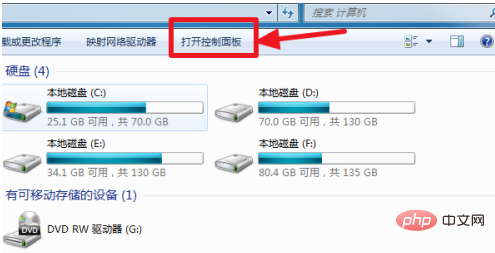
제어판에서 [하드웨어 및 소리]를 클릭하세요.
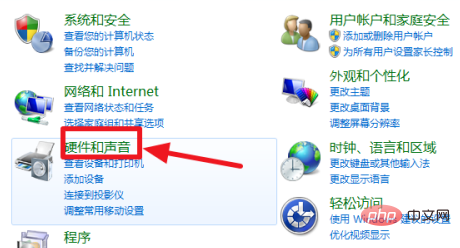
[장치 관리자]를 엽니다.
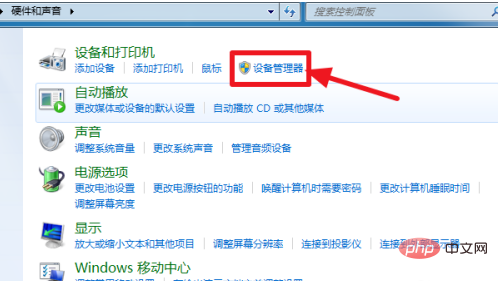
[네트워크 어댑터] 무선 네트워크 카드(예: 내 Broadcom 802.11n 네트워크 어댑터는 무선 네트워크 카드임)와 유선 네트워크 카드가 있습니다. 둘 다 네트워크에 있음을 나타내는 노란색 느낌표가 없습니다. 카드 드라이버가 설치되었으므로 인터넷에 접속할 수 있습니다. (노란색 느낌표가 있으면 먼저 드라이버를 설치해야 합니다.)

무선 네트워크 카드가 있음을 확인하고 무선 네트워크 카드 드라이버가 설치되어 있음을 확인한 후 하단의 네트워크 아이콘을 클릭합니다. 컴퓨터 오른쪽 구석.
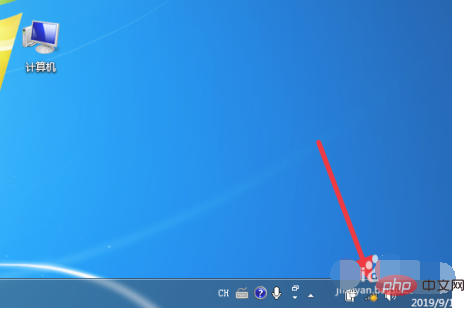
연결하려는 Wi-Fi를 선택하고 연결을 클릭하세요
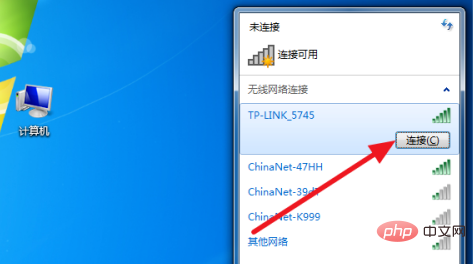
올바른 비밀번호를 입력하면 Wi-Fi에 연결되어 인터넷에 접속할 수 있는 것을 확인할 수 있습니다.
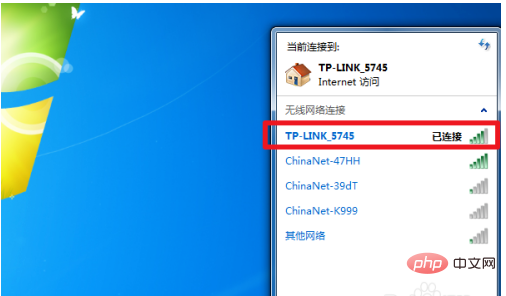
위 내용은 Windows7에서 Wi-Fi에 연결하는 방법의 상세 내용입니다. 자세한 내용은 PHP 중국어 웹사이트의 기타 관련 기사를 참조하세요!

핫 AI 도구

Undress AI Tool
무료로 이미지를 벗다

Undresser.AI Undress
사실적인 누드 사진을 만들기 위한 AI 기반 앱

AI Clothes Remover
사진에서 옷을 제거하는 온라인 AI 도구입니다.

Clothoff.io
AI 옷 제거제

Video Face Swap
완전히 무료인 AI 얼굴 교환 도구를 사용하여 모든 비디오의 얼굴을 쉽게 바꾸세요!

인기 기사

뜨거운 도구

메모장++7.3.1
사용하기 쉬운 무료 코드 편집기

SublimeText3 중국어 버전
중국어 버전, 사용하기 매우 쉽습니다.

스튜디오 13.0.1 보내기
강력한 PHP 통합 개발 환경

드림위버 CS6
시각적 웹 개발 도구

SublimeText3 Mac 버전
신 수준의 코드 편집 소프트웨어(SublimeText3)
 Windows7 빌드 7601의 복사본은 정품이 아닙니다. 가장 간단한 해결책은 빌드 7601의 복사본이 정품이 아니라는 것입니다.
Mar 15, 2024 pm 09:49 PM
Windows7 빌드 7601의 복사본은 정품이 아닙니다. 가장 간단한 해결책은 빌드 7601의 복사본이 정품이 아니라는 것입니다.
Mar 15, 2024 pm 09:49 PM
최근 일부 친구들은 자신의 컴퓨터에 "Windows 7 내부 버전 7601의 복사본이 정품이 아닙니다."라는 메시지가 표시된다고 보고했습니다. 그들은 모두 Windows 7의 복사본이 정품 7601이 아니며 사용에 영향을 미치는지 알고 싶어합니다. 오늘은 사용자의 시스템이 활성화되지 않았다는 것입니다. 내부 버전 7601의 복사본이 정품이 아닌 문제에 대한 가장 간단한 해결책에 대해 이야기하겠습니다. Windows7 내부 버전 7601의 복사본은 정품이 아닙니다. 방법 1: 1. 키보드에서 "win+r"을 동시에 누른 다음 "CMD"를 입력하고 "Enter"를 눌러 확인합니다. 2. 팝업창에 "SLMGR-REARM"을 입력하세요. 중간에 공백이 있으니 주의하세요. 3. 그런 다음 Enter를 눌러 확인하십시오. 대화 상자가 나타나면 "확인"을 클릭하십시오.
 Win7 시스템에서 탐색기 창을 여는 방법은 무엇입니까? Windows 7에서 탐색기를 여는 방법
Feb 13, 2024 pm 08:50 PM
Win7 시스템에서 탐색기 창을 여는 방법은 무엇입니까? Windows 7에서 탐색기를 여는 방법
Feb 13, 2024 pm 08:50 PM
일부 Win7 시스템 사용자는 컴퓨터의 리소스 관리자 창을 여는 방법을 모릅니다. 실제로 작업은 컴퓨터의 시작 메뉴를 먼저 열거나 검색 상자에서 직접 검색하여 리소스 관리자 창을 열어야 합니다. 이와 관련하여 이 기사는 여러 가지 방법을 모아서 관심 있는 사용자가 계속 읽을 수 있도록 공유했습니다. Windows 7에서 탐색기를 여는 방법: 튜토리얼 1 1. 왼쪽 하단의 [시작] 아이콘을 클릭하고 검색 상자에 [Windows 파일 탐색기]를 입력합니다. 2. 검색 결과에서 아래 그림과 같이 [Windows 탐색기] 옵션을 클릭한 후 열기를 클릭하세요. 튜토리얼 2 1. [컴퓨터] 아이콘을 찾아 더블클릭한 후, 상단의 [▶] 아이콘을 클릭하세요. 2. 팝업 메뉴에서 루트를 선택하세요.
 window10과 7의 차이점은 무엇입니까?
Sep 06, 2023 pm 03:12 PM
window10과 7의 차이점은 무엇입니까?
Sep 06, 2023 pm 03:12 PM
Windows 10과 7의 차이점에는 사용자 인터페이스, 호환성 및 애플리케이션 지원, 보안, 성능 및 속도, 업데이트 및 지원, 네트워크 및 클라우드 통합, DirectX 및 게임 지원 등이 포함됩니다. 자세한 소개: 1. 사용자 인터페이스 Windows 10은 실시간 정보를 표시하고 응용 프로그램에 빠르게 액세스할 수 있는 동적 타일이 포함된 타일형 시작 메뉴를 사용하는 새로운 사용자 인터페이스를 제공합니다. 좀 더 클래식하고 친숙한 메뉴와 작업 표시줄 등
 가상 머신의 Linux는 어떻게 호스트 Windows 7에서 파일을 얻습니까?
Jan 08, 2024 am 08:06 AM
가상 머신의 Linux는 어떻게 호스트 Windows 7에서 파일을 얻습니까?
Jan 08, 2024 am 08:06 AM
1. VMware Player를 시작합니다(VM 설치 디렉토리에서도 VMware Workstation을 시도했지만 성공하지 못했습니다). 2. 가상 머신 시스템을 시작합니다. 3. VMware Player 메뉴에서 설정 항목을 클릭합니다. ShareFolders를 선택합니다. 6. 호스트에서 공유할 폴더를 추가합니다(폴더는 호스트에 있음). 7. 호스트(win7 시스템)로 돌아가서 6에서 폴더를 마우스 오른쪽 버튼으로 클릭하고 "공유"를 선택합니다. "홈 그룹(읽기, 쓰기)"을 선택합니다. 8. 내 컴퓨터를 마우스 오른쪽 버튼으로 클릭하고 "네트워크 드라이브 연결&rdq"을 클릭합니다.
 MySQL은 Windows 7에서 실행할 수 있습니다
Apr 08, 2025 pm 02:00 PM
MySQL은 Windows 7에서 실행할 수 있습니다
Apr 08, 2025 pm 02:00 PM
MySQL은 Windows 7에서 실행될 수 있지만 상당한 보안 위험이 있습니다. Windows 7은 보안 업데이트를 중단하여 MySQL이 공격에 취약합니다. 강력한 비밀번호, 액세스 권한 제한 및 정기적 인 데이터 백업과 같은 추가 보안 조치가 필요합니다. 특히 데이터베이스가 크거나 동시 사용자가 많은 경우 하드웨어 리소스에 의해 성능이 제한 될 수 있습니다. Windows 10 이상과 같은 지원되는 운영 체제로 업그레이드하거나 보안 및 성능을 위해 최신 Linux 배포를 사용하는 것이 좋습니다.
 윈도우10과 7의 차이점은 무엇인가요?
Aug 30, 2023 pm 04:49 PM
윈도우10과 7의 차이점은 무엇인가요?
Aug 30, 2023 pm 04:49 PM
Windows 10과 7의 차이점에는 페이지 디자인, 기능, 성능 및 보안이 포함됩니다. 자세한 소개: 1. Windows 10은 전통적인 시작 메뉴와 Windows 8의 최신 UI 요소를 결합한 새로운 시작 메뉴를 도입하여 인터페이스 디자인을 크게 개선했습니다. Windows 7은 전통적인 시작 메뉴 디자인을 유지하며 더욱 친숙합니다. 2. Windows 10에는 사용자 경험을 더욱 편리하게 해주는 몇 가지 새로운 기능이 도입되었습니다. 중요한 기능 중 하나는 가상 데스크톱 등입니다.
 Windows7 보안 센터를 열 수 없는 이유는 무엇입니까? Windows 7 보안 센터를 여는 방법은 무엇입니까?
Feb 11, 2024 pm 05:21 PM
Windows7 보안 센터를 열 수 없는 이유는 무엇입니까? Windows 7 보안 센터를 여는 방법은 무엇입니까?
Feb 11, 2024 pm 05:21 PM
Windows7 보안 센터를 열 수 없는 이유는 무엇입니까? 최근 한 사용자가 이런 질문을 했습니다. 시스템에 보안 센터 기능이 내장되어 있는데 사용 시 열리지 않습니다. 어떻게 해결해야 합니까? 이 문제에 대한 대응으로 이 기사에서는 작동하기 쉽고 모든 사람과 공유할 수 있는 자세한 솔루션을 제공합니다. 관심이 있다면 살펴보세요. Windows 7 보안 센터를 여는 방법은 무엇입니까? 1. 컴퓨터 제어판에서 시스템 및 보안을 엽니다. 2. 관리 도구를 클릭하고 서비스를 클릭합니다. 3. SecurityCenter 서비스를 찾아 속성을 마우스 오른쪽 버튼으로 클릭하고 자동 열기를 선택한 다음 보안 센터를 열어 작동하는지 확인합니다. 4. 그래도 작동하지 않으면 다음 두 가지 서비스 RemoteProcedureCall(RP
 Windows 7에서 화면 보호기는 어떤 기능을 합니까?
Nov 21, 2022 am 11:00 AM
Windows 7에서 화면 보호기는 어떤 기능을 합니까?
Nov 21, 2022 am 11:00 AM
Windows 7에서 화면 보호기의 기능은 "컴퓨터 화면이 유휴 상태가 되는 것을 방지하기 위해 다른 사람이 볼 수 있도록 일부 콘텐츠를 표시"하는 것이 아닙니다. 1. 화면을 보호합니다. 화면 보호기를 통해 비밀번호를 설정하면 사용자가 컴퓨터를 떠날 때 사용자 파일을 보호할 수 있습니다. 3. 현재 사용자가 화면에 표시하는 내용을 다른 사람이 볼 수 없도록 보호합니다.







